大连版(2015)八年级上册信息技术 8.新书推荐(二)--修饰工作表 教案
文档属性
| 名称 | 大连版(2015)八年级上册信息技术 8.新书推荐(二)--修饰工作表 教案 |
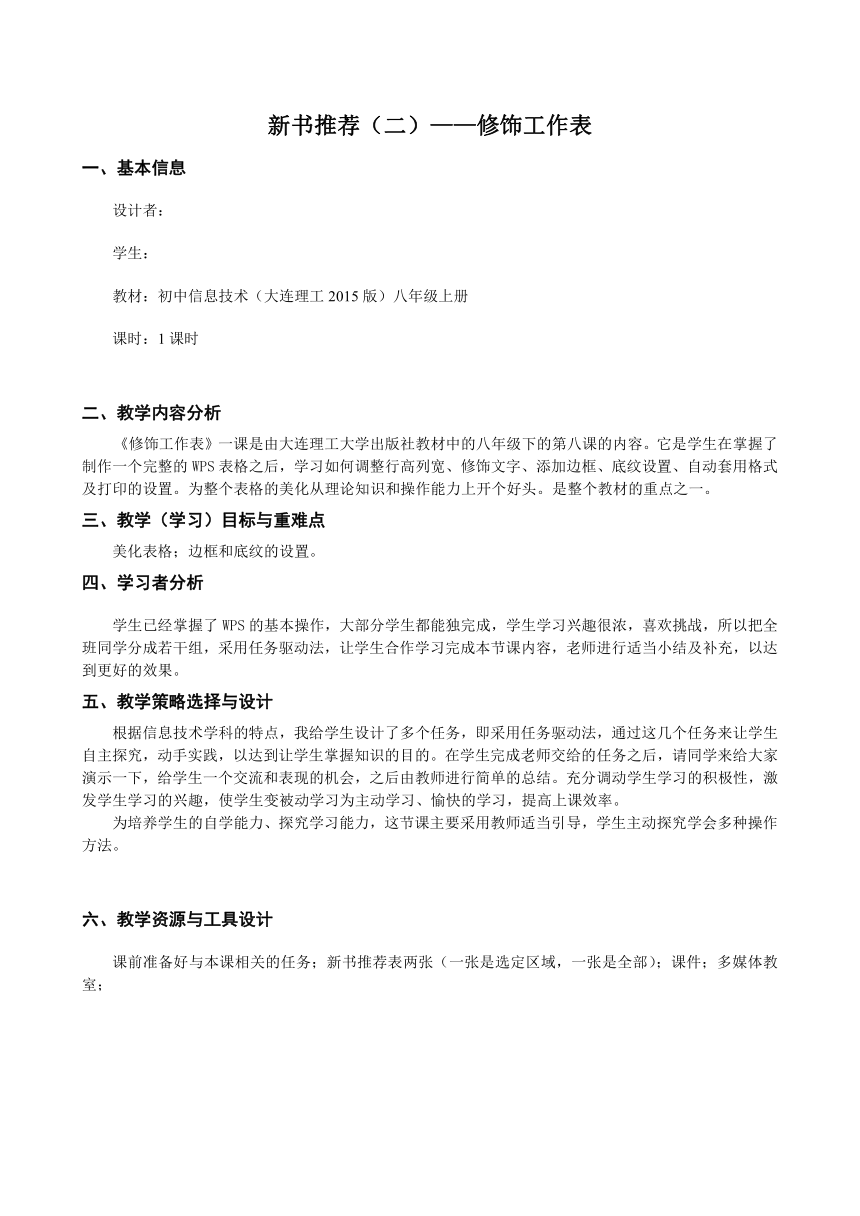
|
|
| 格式 | doc | ||
| 文件大小 | 84.5KB | ||
| 资源类型 | 教案 | ||
| 版本资源 | 大连理工版 | ||
| 科目 | 信息技术(信息科技) | ||
| 更新时间 | 2020-09-29 08:10:01 | ||
图片预览
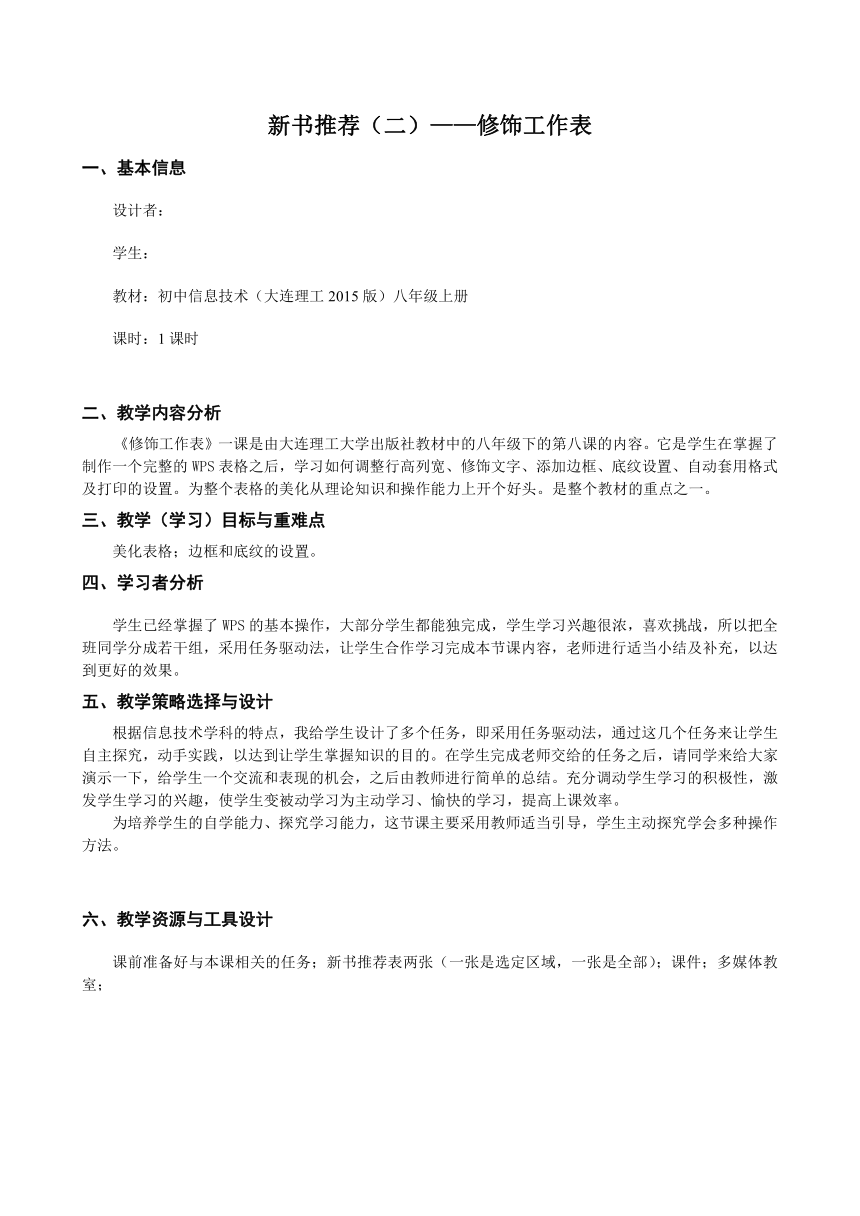
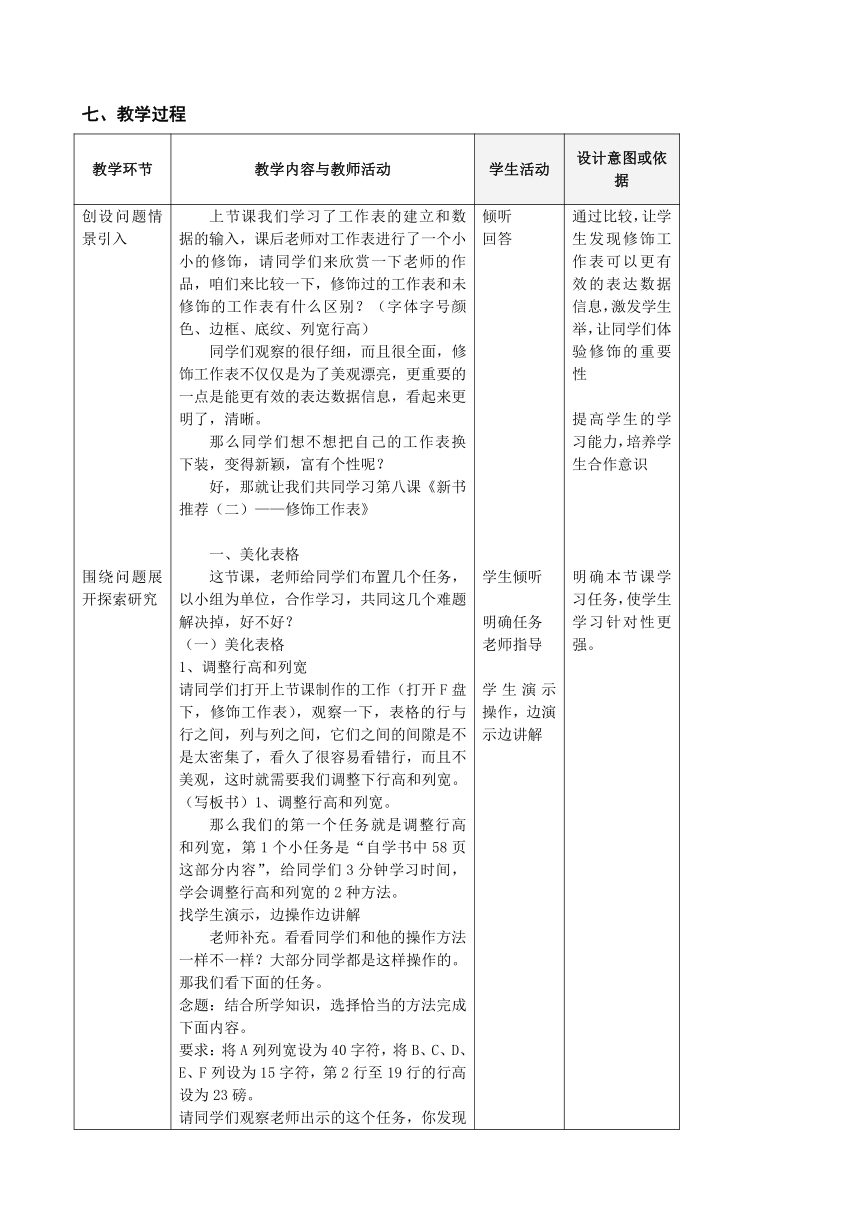
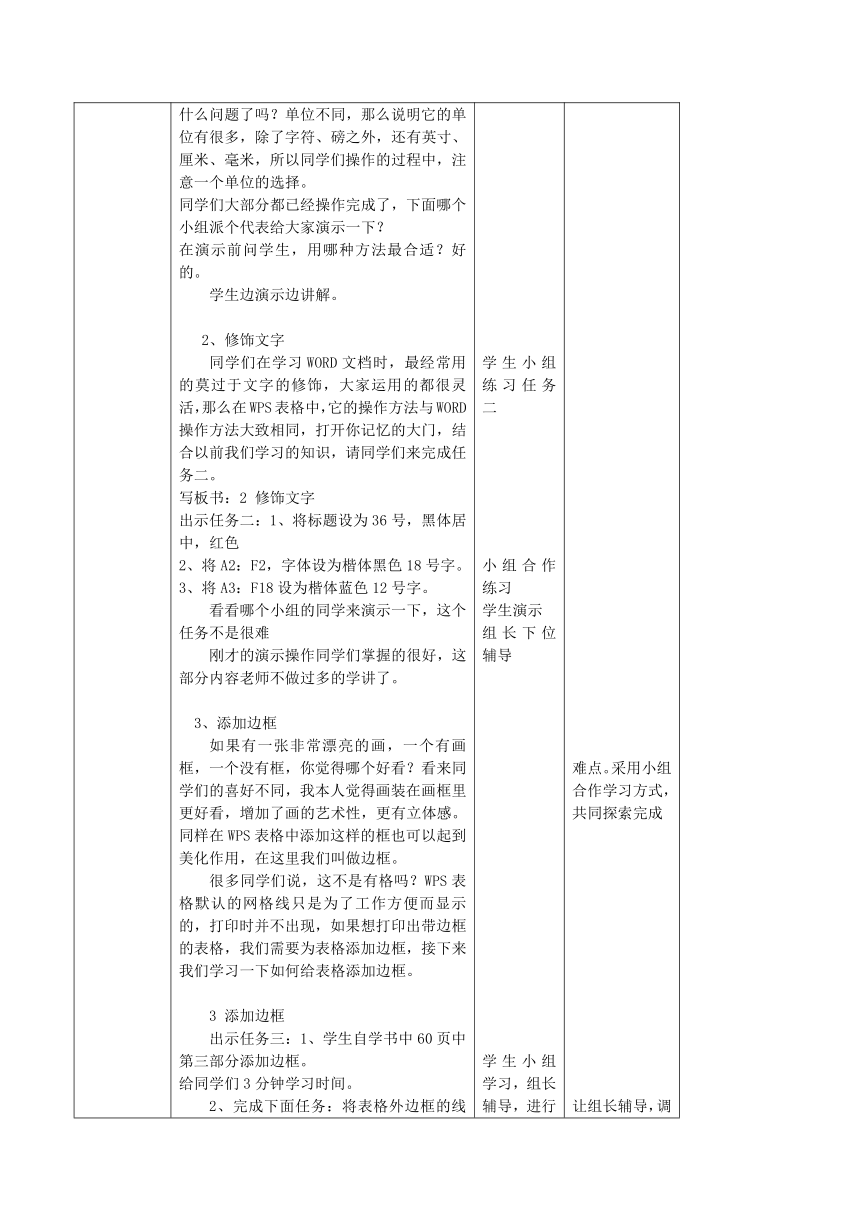
文档简介
新书推荐(二)——修饰工作表
一、基本信息
设计者:
学生:
教材:初中信息技术(大连理工2015版)八年级上册
课时:1课时
教学内容分析
《修饰工作表》一课是由大连理工大学出版社教材中的八年级下的第八课的内容。它是学生在掌握了制作一个完整的WPS表格之后,学习如何调整行高列宽、修饰文字、添加边框、底纹设置、自动套用格式及打印的设置。为整个表格的美化从理论知识和操作能力上开个好头。是整个教材的重点之一。
教学(学习)目标与重难点
美化表格;边框和底纹的设置。
四、学习者分析
学生已经掌握了WPS的基本操作,大部分学生都能独完成,学生学习兴趣很浓,喜欢挑战,所以把全班同学分成若干组,采用任务驱动法,让学生合作学习完成本节课内容,老师进行适当小结及补充,以达到更好的效果。
五、教学策略选择与设计
根据信息技术学科的特点,我给学生设计了多个任务,即采用任务驱动法,通过这几个任务来让学生自主探究,动手实践,以达到让学生掌握知识的目的。在学生完成老师交给的任务之后,请同学来给大家演示一下,给学生一个交流和表现的机会,之后由教师进行简单的总结。充分调动学生学习的积极性,激发学生学习的兴趣,使学生变被动学习为主动学习、愉快的学习,提高上课效率。
为培养学生的自学能力、探究学习能力,这节课主要采用教师适当引导,学生主动探究学会多种操作方法。
六、教学资源与工具设计
课前准备好与本课相关的任务;新书推荐表两张(一张是选定区域,一张是全部);课件;多媒体教室;
教学过程
教学环节 教学内容与教师活动 学生活动 设计意图或依据
创设问题情景引入
围绕问题展开探索研究
课堂小结与评价
作业 上节课我们学习了工作表的建立和数据的输入,课后老师对工作表进行了一个小小的修饰,请同学们来欣赏一下老师的作品,咱们来比较一下,修饰过的工作表和未修饰的工作表有什么区别?(字体字号颜色、边框、底纹、列宽行高)
同学们观察的很仔细,而且很全面,修饰工作表不仅仅是为了美观漂亮,更重要的一点是能更有效的表达数据信息,看起来更明了,清晰。
那么同学们想不想把自己的工作表换下装,变得新颖,富有个性呢?
好,那就让我们共同学习第八课《新书推荐(二)——修饰工作表》
一、美化表格
这节课,老师给同学们布置几个任务,以小组为单位,合作学习,共同这几个难题解决掉,好不好?
(一)美化表格
1、调整行高和列宽
请同学们打开上节课制作的工作(打开F盘下,修饰工作表),观察一下,表格的行与行之间,列与列之间,它们之间的间隙是不是太密集了,看久了很容易看错行,而且不美观,这时就需要我们调整下行高和列宽。
(写板书)1、调整行高和列宽。
那么我们的第一个任务就是调整行高和列宽,第1个小任务是“自学书中58页这部分内容”,给同学们3分钟学习时间,学会调整行高和列宽的2种方法。
找学生演示,边操作边讲解
老师补充。看看同学们和他的操作方法一样不一样?大部分同学都是这样操作的。
那我们看下面的任务。
念题:结合所学知识,选择恰当的方法完成下面内容。
要求:将A列列宽设为40字符,将B、C、D、E、F列设为15字符,第2行至19行的行高设为23磅。
请同学们观察老师出示的这个任务,你发现什么问题了吗?单位不同,那么说明它的单位有很多,除了字符、磅之外,还有英寸、厘米、毫米,所以同学们操作的过程中,注意一个单位的选择。
同学们大部分都已经操作完成了,下面哪个小组派个代表给大家演示一下?
在演示前问学生,用哪种方法最合适?好的。
学生边演示边讲解。
2、修饰文字
同学们在学习WORD文档时,最经常用的莫过于文字的修饰,大家运用的都很灵活,那么在WPS表格中,它的操作方法与WORD操作方法大致相同,打开你记忆的大门,结合以前我们学习的知识,请同学们来完成任务二。
写板书:2 修饰文字
出示任务二:1、将标题设为36号,黑体居中,红色
2、将A2:F2,字体设为楷体黑色18号字。
3、将A3:F18设为楷体蓝色12号字。
看看哪个小组的同学来演示一下,这个任务不是很难
刚才的演示操作同学们掌握的很好,这部分内容老师不做过多的学讲了。
3、添加边框
如果有一张非常漂亮的画,一个有画框,一个没有框,你觉得哪个好看?看来同学们的喜好不同,我本人觉得画装在画框里更好看,增加了画的艺术性,更有立体感。同样在WPS表格中添加这样的框也可以起到美化作用,在这里我们叫做边框。
很多同学们说,这不是有格吗?WPS表格默认的网格线只是为了工作方便而显示的,打印时并不出现,如果想打印出带边框的表格,我们需要为表格添加边框,接下来我们学习一下如何给表格添加边框。
3 添加边框
出示任务三:1、学生自学书中60页中第三部分添加边框。
给同学们3分钟学习时间。
2、完成下面任务:将表格外边框的线 条样式设为双线条,蓝色,内部线条样式设为虚线,红色。
看看哪个小组的同学们演示一下添加边框这个操作。
有的同学说了,我的是按照教师的要求做了,结果设置完成之后,并没有出现表格线。那说明一个问题,那就是操作的顺序错了,添加表格线是有顺序的。
强调顺序:(1)、线型、粗细、颜色,最后选择边框,顺序不能错。
老师还要强调一点:(2)、表格内外边框的线型,要粗细有致。
4、设置底纹
刚才的任务同学们完成的很好,那么老师提高一下难度,同学们有没有信心?
那接下来,我们来学习新的知识,给表格设置底纹(写板书),我们来看看下一个任务,出示任务四。
任务四:1、请同学们自学P61页设置底纹。
给同学们3分钟时间完成这部分内容。自学完的同学完成下面任务:
2、(1)、将出版社、单价、备注这三列的底纹设为黄色。(2)、将项目名称、出版日期、数量这三列底纹设为浅绿色。
老师提示一下:在选定不连续的单元格时,我们要按住CTRL键。
学生演示,边讲解边操作。
设置底纹的时候,我们不仅可以给它设成颜色,还可能给它设成其它的图案样式。看下老师的操作。
老师讲解图案样式12.5%灰色。
在操作这部分的时候呢,老师给同学们3个提示:
(1)底纹颜色要和文字颜色相协调。
(2)用油漆桶填充颜色也可以。
5、表格自动套用格式
WPS表格呐设置了许多表格修饰方案,如果你想把表格修饰一下,又没有时间,不妨试一下表格自动套用格式,既美化表格,又提高工作效率。
教师演示。
(二)、打印新书推荐表
老师布置的所有任务,同学们都已经大功告成了,那么我们费劲心思设计好的表格,怎样呈现给大家呢?我觉得给它打印出来,所有的问题就都解决了。在打印之前,需要对页面进行设置,与WORD文档设置方法类似,也可以设置纸张大小、方向和边距。A4,横,2.5CM。
如果想看看我们自己设计的表格合不合自己的心意,我们可以先打印预览,如果不理想,打印出来就会浪费纸张,为了节约避免浪费,所以在打印之前,我们可以对期进行打印预览(放大缩小关闭)。
同时我们还可以选择打印区域。打印出你想打印的区域。
通过调整行高和列宽、修饰文字、添加边框、设置底纹及表格自动套用格式等操作来编辑表格,让表格变得更加美观,更加清晰。
对表格进行页面设置并打印时,打印输出范围是可以自行控制的,可以打印整张工作表,也可以打印部分选定的内容。
美化工作表是一项十分复杂和重要的工作,每位同学都应该熟练掌握。本节课同学们掌握的很好,基本上都能跟上老师的节奏,并且能熟练操作。
完成课后自主动活动专题一:风景这边独好。 倾听
回答
学生倾听
明确任务
老师指导
学生演示操作,边演示边讲解
学生小组练习任务二
小组合作练习
学生演示
组长下位辅导
学生小组学习,组长辅导,进行演示操作
学生操作
学生小结
通过比较,让学生发现修饰工作表可以更有效的表达数据信息,激发学生举,让同学们体验修饰的重要性
提高学生的学习能力,培养学生合作意识
明确本节课学习任务,使学生学习针对性更强。
难点。采用小组合作学习方式,共同探索完成
让组长辅导,调动了学生的积极性,又减轻的老师负担,提高教学效率。
引出新知识
同添加边框一样是难点,让学生自学,增加其记忆,同时激发学生的潜能
此部分比较简单,一目了然
可打印出两张样版,供大家欣赏,加深印象
互相欣赏,增强审美感
提高他们的语言组织能力和记忆
九、课后反思与自我评价
本课需要在授课过程中有清晰的思路,突出重点,突破难点才能让学生熟练掌握操作方法。结合授课的实际情况,我发现了如下的一些问题:?
1、设置边框中取消边框的操作这部分学生操作情况不好
在学生自学设置边框这部分内容时,大多数学生都是按照书上的操作去做,取消边框的操作做练习时没有涉及,所以学生印象不深。在我对个别学生进行提醒之后,所以在这部分应该让学生进行练习。
出现这种情况的原因是我在教学过程中我并没有将取消边框放到任务练习中,如果练习之后,学生一定会对这部分操作掌握的更牢固。
2、没有及时挖掘学生的闪光点。
由于内容较多,顾及不到全体学生,个别学生在进行操作的时候,对发现的问题进行了讲解及操作,但是对学生的评价不到位,忽视了他们的闪光点。
这一问题我觉得可以通过加强教师的评价语言来解决,及时发现他们的优点,让学生互相欣赏,引导学生深入观察,吸取他人的经验,美化自己的作品。
3、分层次练习设计的梯度不大。
我在每一部分都设计了任务,让学生在任务中把本课知识点学会,都是基础练习,难度不大,分层效果不明显。
一、基本信息
设计者:
学生:
教材:初中信息技术(大连理工2015版)八年级上册
课时:1课时
教学内容分析
《修饰工作表》一课是由大连理工大学出版社教材中的八年级下的第八课的内容。它是学生在掌握了制作一个完整的WPS表格之后,学习如何调整行高列宽、修饰文字、添加边框、底纹设置、自动套用格式及打印的设置。为整个表格的美化从理论知识和操作能力上开个好头。是整个教材的重点之一。
教学(学习)目标与重难点
美化表格;边框和底纹的设置。
四、学习者分析
学生已经掌握了WPS的基本操作,大部分学生都能独完成,学生学习兴趣很浓,喜欢挑战,所以把全班同学分成若干组,采用任务驱动法,让学生合作学习完成本节课内容,老师进行适当小结及补充,以达到更好的效果。
五、教学策略选择与设计
根据信息技术学科的特点,我给学生设计了多个任务,即采用任务驱动法,通过这几个任务来让学生自主探究,动手实践,以达到让学生掌握知识的目的。在学生完成老师交给的任务之后,请同学来给大家演示一下,给学生一个交流和表现的机会,之后由教师进行简单的总结。充分调动学生学习的积极性,激发学生学习的兴趣,使学生变被动学习为主动学习、愉快的学习,提高上课效率。
为培养学生的自学能力、探究学习能力,这节课主要采用教师适当引导,学生主动探究学会多种操作方法。
六、教学资源与工具设计
课前准备好与本课相关的任务;新书推荐表两张(一张是选定区域,一张是全部);课件;多媒体教室;
教学过程
教学环节 教学内容与教师活动 学生活动 设计意图或依据
创设问题情景引入
围绕问题展开探索研究
课堂小结与评价
作业 上节课我们学习了工作表的建立和数据的输入,课后老师对工作表进行了一个小小的修饰,请同学们来欣赏一下老师的作品,咱们来比较一下,修饰过的工作表和未修饰的工作表有什么区别?(字体字号颜色、边框、底纹、列宽行高)
同学们观察的很仔细,而且很全面,修饰工作表不仅仅是为了美观漂亮,更重要的一点是能更有效的表达数据信息,看起来更明了,清晰。
那么同学们想不想把自己的工作表换下装,变得新颖,富有个性呢?
好,那就让我们共同学习第八课《新书推荐(二)——修饰工作表》
一、美化表格
这节课,老师给同学们布置几个任务,以小组为单位,合作学习,共同这几个难题解决掉,好不好?
(一)美化表格
1、调整行高和列宽
请同学们打开上节课制作的工作(打开F盘下,修饰工作表),观察一下,表格的行与行之间,列与列之间,它们之间的间隙是不是太密集了,看久了很容易看错行,而且不美观,这时就需要我们调整下行高和列宽。
(写板书)1、调整行高和列宽。
那么我们的第一个任务就是调整行高和列宽,第1个小任务是“自学书中58页这部分内容”,给同学们3分钟学习时间,学会调整行高和列宽的2种方法。
找学生演示,边操作边讲解
老师补充。看看同学们和他的操作方法一样不一样?大部分同学都是这样操作的。
那我们看下面的任务。
念题:结合所学知识,选择恰当的方法完成下面内容。
要求:将A列列宽设为40字符,将B、C、D、E、F列设为15字符,第2行至19行的行高设为23磅。
请同学们观察老师出示的这个任务,你发现什么问题了吗?单位不同,那么说明它的单位有很多,除了字符、磅之外,还有英寸、厘米、毫米,所以同学们操作的过程中,注意一个单位的选择。
同学们大部分都已经操作完成了,下面哪个小组派个代表给大家演示一下?
在演示前问学生,用哪种方法最合适?好的。
学生边演示边讲解。
2、修饰文字
同学们在学习WORD文档时,最经常用的莫过于文字的修饰,大家运用的都很灵活,那么在WPS表格中,它的操作方法与WORD操作方法大致相同,打开你记忆的大门,结合以前我们学习的知识,请同学们来完成任务二。
写板书:2 修饰文字
出示任务二:1、将标题设为36号,黑体居中,红色
2、将A2:F2,字体设为楷体黑色18号字。
3、将A3:F18设为楷体蓝色12号字。
看看哪个小组的同学来演示一下,这个任务不是很难
刚才的演示操作同学们掌握的很好,这部分内容老师不做过多的学讲了。
3、添加边框
如果有一张非常漂亮的画,一个有画框,一个没有框,你觉得哪个好看?看来同学们的喜好不同,我本人觉得画装在画框里更好看,增加了画的艺术性,更有立体感。同样在WPS表格中添加这样的框也可以起到美化作用,在这里我们叫做边框。
很多同学们说,这不是有格吗?WPS表格默认的网格线只是为了工作方便而显示的,打印时并不出现,如果想打印出带边框的表格,我们需要为表格添加边框,接下来我们学习一下如何给表格添加边框。
3 添加边框
出示任务三:1、学生自学书中60页中第三部分添加边框。
给同学们3分钟学习时间。
2、完成下面任务:将表格外边框的线 条样式设为双线条,蓝色,内部线条样式设为虚线,红色。
看看哪个小组的同学们演示一下添加边框这个操作。
有的同学说了,我的是按照教师的要求做了,结果设置完成之后,并没有出现表格线。那说明一个问题,那就是操作的顺序错了,添加表格线是有顺序的。
强调顺序:(1)、线型、粗细、颜色,最后选择边框,顺序不能错。
老师还要强调一点:(2)、表格内外边框的线型,要粗细有致。
4、设置底纹
刚才的任务同学们完成的很好,那么老师提高一下难度,同学们有没有信心?
那接下来,我们来学习新的知识,给表格设置底纹(写板书),我们来看看下一个任务,出示任务四。
任务四:1、请同学们自学P61页设置底纹。
给同学们3分钟时间完成这部分内容。自学完的同学完成下面任务:
2、(1)、将出版社、单价、备注这三列的底纹设为黄色。(2)、将项目名称、出版日期、数量这三列底纹设为浅绿色。
老师提示一下:在选定不连续的单元格时,我们要按住CTRL键。
学生演示,边讲解边操作。
设置底纹的时候,我们不仅可以给它设成颜色,还可能给它设成其它的图案样式。看下老师的操作。
老师讲解图案样式12.5%灰色。
在操作这部分的时候呢,老师给同学们3个提示:
(1)底纹颜色要和文字颜色相协调。
(2)用油漆桶填充颜色也可以。
5、表格自动套用格式
WPS表格呐设置了许多表格修饰方案,如果你想把表格修饰一下,又没有时间,不妨试一下表格自动套用格式,既美化表格,又提高工作效率。
教师演示。
(二)、打印新书推荐表
老师布置的所有任务,同学们都已经大功告成了,那么我们费劲心思设计好的表格,怎样呈现给大家呢?我觉得给它打印出来,所有的问题就都解决了。在打印之前,需要对页面进行设置,与WORD文档设置方法类似,也可以设置纸张大小、方向和边距。A4,横,2.5CM。
如果想看看我们自己设计的表格合不合自己的心意,我们可以先打印预览,如果不理想,打印出来就会浪费纸张,为了节约避免浪费,所以在打印之前,我们可以对期进行打印预览(放大缩小关闭)。
同时我们还可以选择打印区域。打印出你想打印的区域。
通过调整行高和列宽、修饰文字、添加边框、设置底纹及表格自动套用格式等操作来编辑表格,让表格变得更加美观,更加清晰。
对表格进行页面设置并打印时,打印输出范围是可以自行控制的,可以打印整张工作表,也可以打印部分选定的内容。
美化工作表是一项十分复杂和重要的工作,每位同学都应该熟练掌握。本节课同学们掌握的很好,基本上都能跟上老师的节奏,并且能熟练操作。
完成课后自主动活动专题一:风景这边独好。 倾听
回答
学生倾听
明确任务
老师指导
学生演示操作,边演示边讲解
学生小组练习任务二
小组合作练习
学生演示
组长下位辅导
学生小组学习,组长辅导,进行演示操作
学生操作
学生小结
通过比较,让学生发现修饰工作表可以更有效的表达数据信息,激发学生举,让同学们体验修饰的重要性
提高学生的学习能力,培养学生合作意识
明确本节课学习任务,使学生学习针对性更强。
难点。采用小组合作学习方式,共同探索完成
让组长辅导,调动了学生的积极性,又减轻的老师负担,提高教学效率。
引出新知识
同添加边框一样是难点,让学生自学,增加其记忆,同时激发学生的潜能
此部分比较简单,一目了然
可打印出两张样版,供大家欣赏,加深印象
互相欣赏,增强审美感
提高他们的语言组织能力和记忆
九、课后反思与自我评价
本课需要在授课过程中有清晰的思路,突出重点,突破难点才能让学生熟练掌握操作方法。结合授课的实际情况,我发现了如下的一些问题:?
1、设置边框中取消边框的操作这部分学生操作情况不好
在学生自学设置边框这部分内容时,大多数学生都是按照书上的操作去做,取消边框的操作做练习时没有涉及,所以学生印象不深。在我对个别学生进行提醒之后,所以在这部分应该让学生进行练习。
出现这种情况的原因是我在教学过程中我并没有将取消边框放到任务练习中,如果练习之后,学生一定会对这部分操作掌握的更牢固。
2、没有及时挖掘学生的闪光点。
由于内容较多,顾及不到全体学生,个别学生在进行操作的时候,对发现的问题进行了讲解及操作,但是对学生的评价不到位,忽视了他们的闪光点。
这一问题我觉得可以通过加强教师的评价语言来解决,及时发现他们的优点,让学生互相欣赏,引导学生深入观察,吸取他人的经验,美化自己的作品。
3、分层次练习设计的梯度不大。
我在每一部分都设计了任务,让学生在任务中把本课知识点学会,都是基础练习,难度不大,分层效果不明显。
同课章节目录
- 第一单元 认识计算机
- 第一课 计算机之形——计算机硬件系统
- 第二课 计算机之魂——计算机软件系统
- 第二单元 网络改变生活
- 第三课 互联网揭秘——了解互联网
- 第四课 流动的信息——信息交流、共享与安全
- 第五课 网络新纪元——网络新技术应用与发展
- 第六课 网络伴我行——网络应用实践
- 第三单元 电子表格的应用
- 第七课 新书推荐(一)——建立工作表
- 第八课 新书推荐(二)——修饰工作表
- 第九课 必读书目整理——编辑工作表
- 第十课 爱心图书义卖——公式与函数
- 第十一课 借阅情况统计——复杂函数的应用
- 第十二课 我喜欢的图书——排序与自动筛选
- 第十三课 新书分类整理——分类汇总
- 第十四课 读书伴我成长——图表的制作
